Urejanje besedil in grafike v Premiere Pro je bilo vedno osrednji del programa. Z novimi funkcijami v Creative Cloud 2019 je zdaj na voljo številne izboljšave, ki optimizirajo vaš delovni proces in odpirajo bolj kreativne možnosti. V tem vodniku vam bom pokazal, kako učinkovito izkoristiti nove funkcije za grafike, zlasti za besedila.
Najpomembnejše ugotovitve
- Možnost dodajanja do 10 različnih izpolnitev za besedilne konture.
- Nova ozadja za izboljšanje berljivosti besedil.
- Nastavitev senc in črt za izboljšanje prikaza.
Navodila po korakih
Korak 1: Izberite in uredite besedilo
Najprej morate v Premiere Pro aktivirati orodje za besedilo. Preprosto kliknite na orodje, izberite želeno območje v programskem monitorju in dodajte besedilo. Običajno to lahko storite z dvojnim klikom ali s klikom na besedilno polje, da ustvarite besedilno polje.
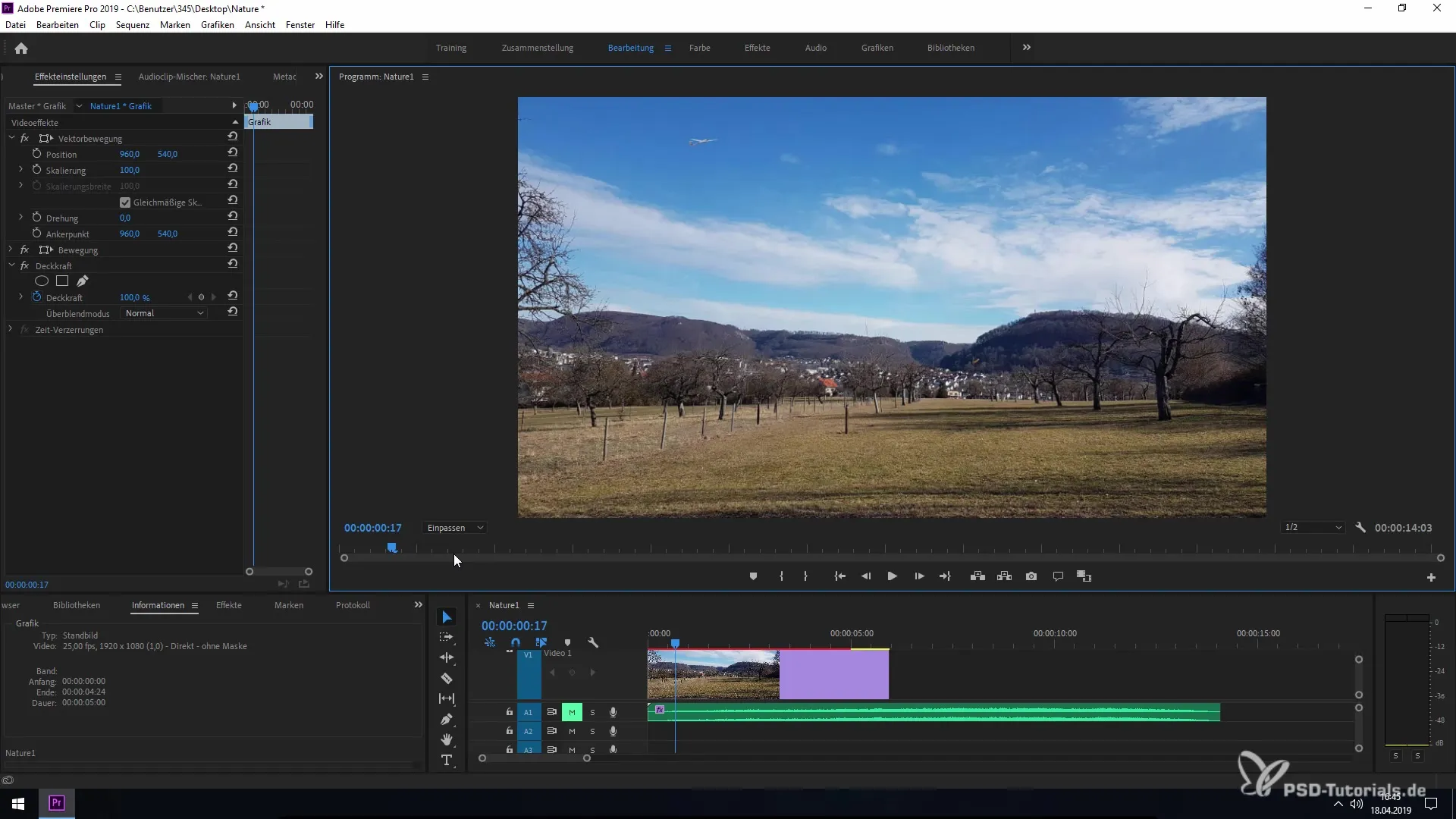
Korak 2: Osnovna oblikovanje besedila
Ko je vaše besedilo dodano, imate na voljo več možnosti prilagoditve. Pod 'Essential Graphics' lahko izberete različne sloge in učinke, da spremenite videz vašega besedila. Pojdite v meni “Uredi” in izberite želeno možnost prilagoditve.
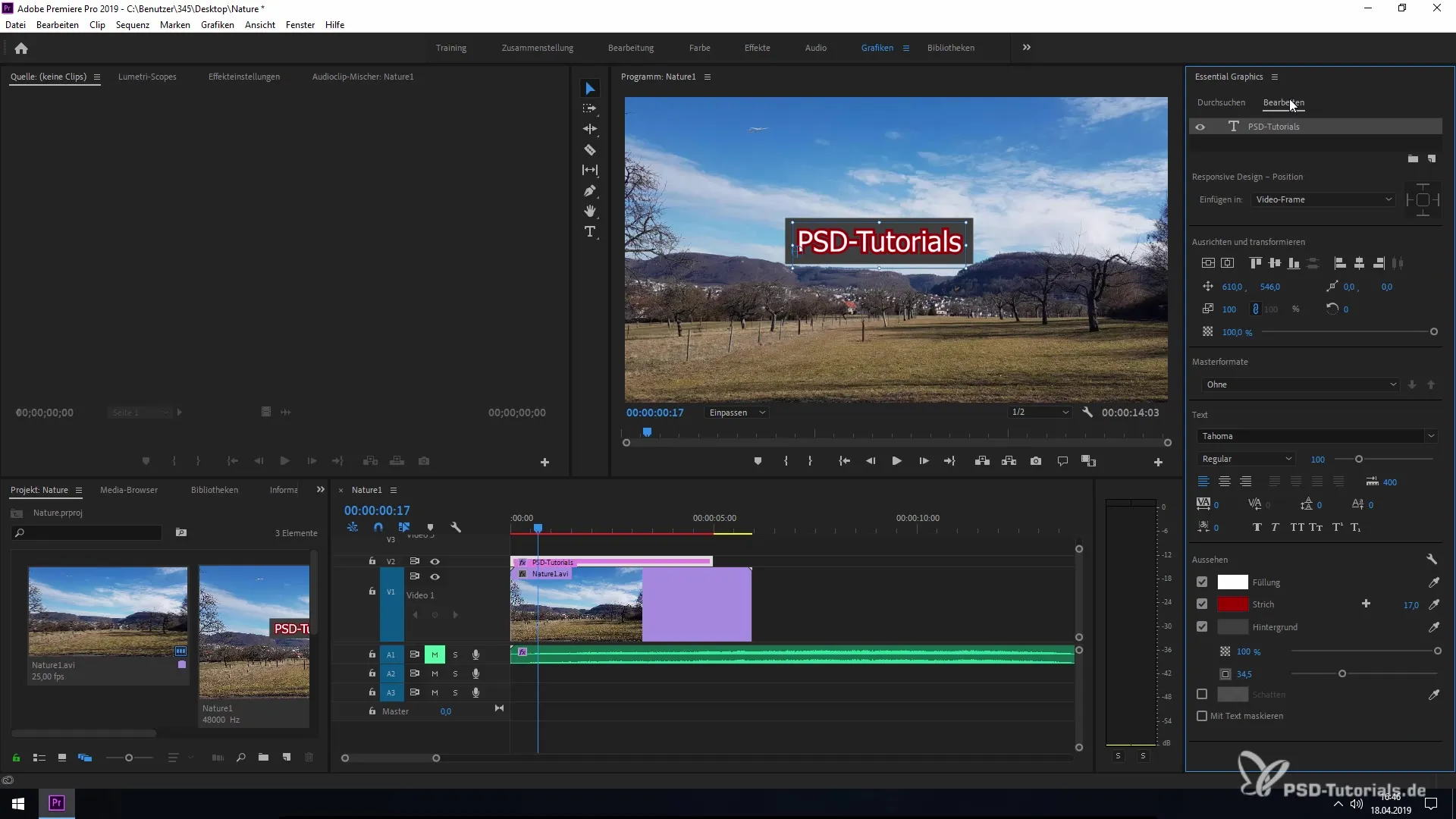
Korak 3: Dodajanje izpolnitev
V tej različici je zanimiva novost možnost dodajanja do 10 različnih izpolnitev za vašo besedilno konturo. Izberite prvo izpolnitev in prilagodite debelino. Lahko eksperimentirate, da dosežete želeni učinek in izberete različne barve za izpolnitve.
Korak 4: Prilagajanje ozadja in prosojnosti
Za izboljšanje berljivosti besedila lahko aktivirate ozadje. To je lahko pravokotnik ali kvadrat, ki leži za vašim besedilom. Imate možnost prilagoditi prosojnost ozadja, tako da je besedilo jasno in berljivo.
Korak 5: Sence in učinki
Še ena možnost za povečanje vidnosti je dodajanje sence vašemu besedilu. Prilagodite moč in kot padajočega senčila, da dosežete različne vizualne učinke. Tudi mehkost sence se lahko spremeni, da dosežete želeni nivo prosojnosti.
Korak 6: Dodatne konture in prilagoditve
Če želite, lahko dodate dodatne konture pod menijem 'Videzi'. Pri tem je pomembno upoštevati, da vsaka nova kontura ponuja svoje prilagoditvene možnosti, vključno z barvami in širino kontur. Do deset različnih kontur je mogoče dodati za vsak tekst, tako da lahko eksperimentirate, da dosežete privlačne zasnove.
Korak 7: Izpopolnitev besedilnih linij
Ko eksperimentirate z različnimi konturami in ozadji, so na voljo tudi nastavitve za povezave linij. Tukaj lahko izberete različne sloge, da spremenite robove in robove. Zaokroženi vogali ali posebne povezovalne linije lahko vašemu besedilu dodajo več globine in strukture.
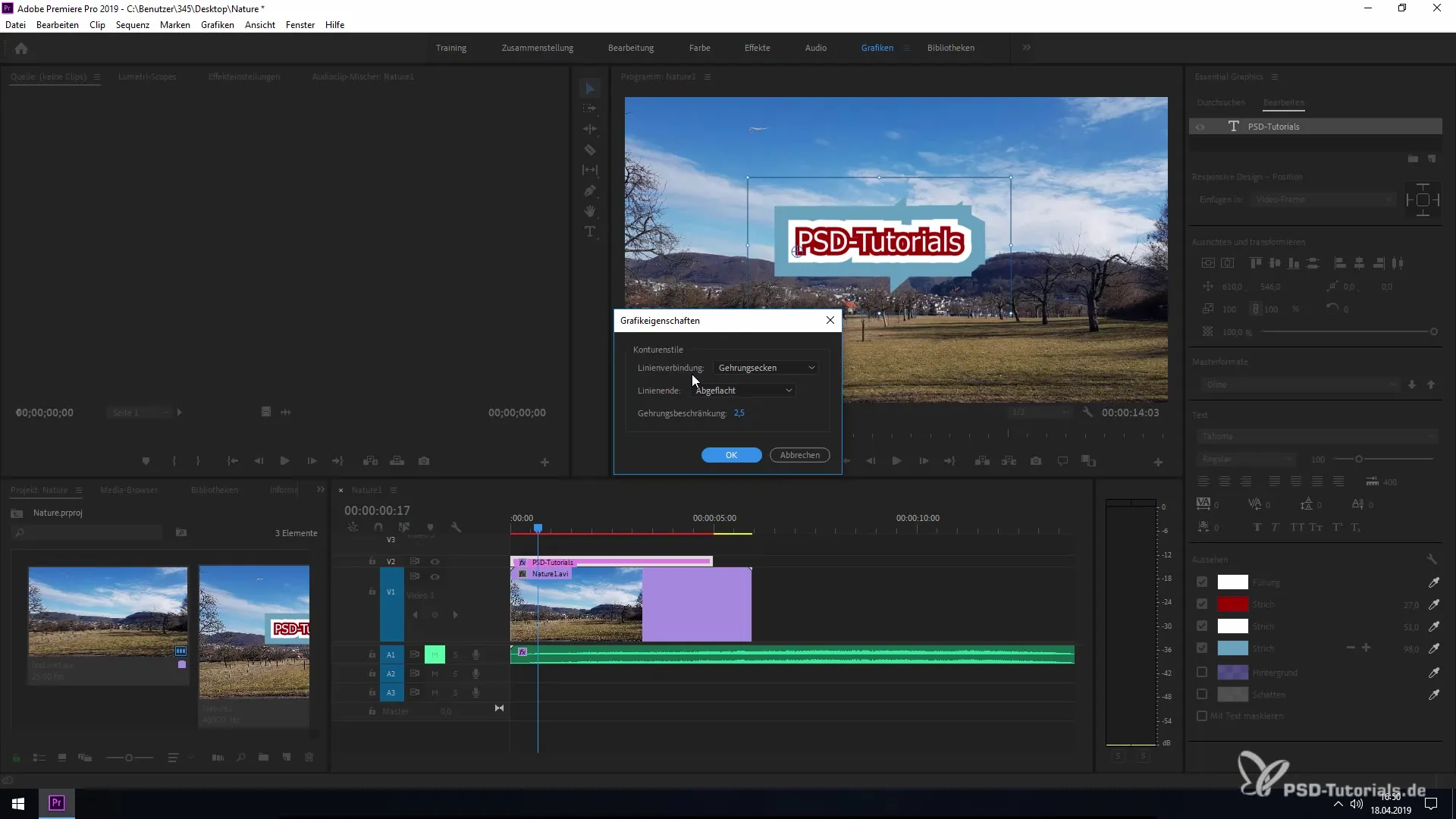
Korak 8: Končne prilagoditve
Na koncu lahko pregledujete vse prilagoditve in se prepričate, da so vsi elementi harmonično združeni. Imate možnost oblikovati vse ozadja in konture v privlačno celoto, kar bistveno izboljša berljivost in vidnost vašega besedila.
Zaključek – Izboljšanje grafike in besedila v Premiere Pro CC 2019
Nova funkcionalnost v Premiere Pro CC 2019 vam omogoča bistveno bolj fleksibilno in kreativno oblikovanje vaših besedil in grafike. Z razširjenimi možnostmi za izpolnitve, ozadja in učinke lahko svoje oblikovanje besedila dvignete na novo raven in dosežete profesionalnejše rezultate. Uporabite ta nova orodja v svojih naslednjih projektih, da ustvarite osupljive vizualne učinke.
Pogosta vprašanja
Koliko izpolnitev lahko dodam za besedilne konture v Premiere Pro CC 2019?Dodate lahko do 10 različnih izpolnitev.
Kaj lahko storim, da povečam berljivost svojega besedila?Aktivirajte ozadje ali dodajte sence, da bo besedilo jasnejše.
Ali lahko prilagodim barvo svojega besedila?Da, barve za vsako izpolnitev in konturo lahko prilagoditeindividualno.
Ali lahko spremenim debelino kontur in druge učinke?Da, prosto lahko prilagodite debelino kontur ter sence in prosojnost.
Ali Premiere Pro CC 2019 ponuja predloge za oblikovanje besedil?Da, pod „Essential Graphics“ najdete številne predloge za izbiro.


